Ha az iPad túlmelegszik a túlzott használat miatt, vagy egyszerűen csak törölni szeretné a gyorsítótárat, érdemes időnként kikapcsolni. Előfordulhat azonban, hogy néha nem sikerül kikapcsolni az iPadet.
Az iPad nem kapcsol ki még akkor sem, ha az imént még mindig a szokásos módon használta az iPadet, ami sok Apple-felhasználó számára tipikus problémává vált. Miért?
Ebben a cikkben elmagyarázzuk, miért nem tudja kikapcsolni iPadjét, és az iPad megoldásának 9 módszere nem kapcsol le.

- 1. rész: Miért nem kapcsol ki az iPadem?
- 2. rész: Hogyan lehet megjavítani, hogy az iPad nem kapcsol ki?
- 2.1. Próbálja ki az iPadOS javítóeszközt az iPad kikapcsolásához
- 2.2. Kapcsolja ki az iPadet a Beállításokban
- 2.3. Kérje meg a Sirit, hogy állítsa le az iPadet
- 2.4. Az AssistiveTouch segítségével kapcsolja ki az iPadet
- 2.5. Az iPad kényszerített leállítása
- 2.6. Az iPad összes beállításának visszaállítása
- 2.7. Frissítse az iPadOS rendszert
- 2.8. Az iPad visszaállítása helyreállítási módban az iTunes használatával
- 2.9. Lépjen kapcsolatba az Apple ügyfélszolgálatával
- 2.1. Próbálja ki az iPadOS javítóeszközt az iPad kikapcsolásához
1. rész: Miért nem kapcsol ki az iPadem?
Ez az egyik leggyakoribb probléma, amellyel az iPad-felhasználók találkoznak iPadjük használata közben. Bár számos oka lehet annak, hogy az iPad lefagy, és nem kapcsol ki, ezek az alábbiakban két kategóriába sorolhatók.
- Szoftverhibák - Szoftverrel kapcsolatos okok, például sikertelen iPadOS-frissítés vagy iPadOS-hibák a fő okai az „iPad nem kapcsol ki” probléma fő okai.
- Hardverhibák - A hardverhibák, például egy hibás hardverelem vagy az eszköz leejtése az eszköz nem megfelelő működését okozhatják.
2. rész: Hogyan lehet megjavítani, hogy az iPad nem kapcsol ki?
Az okot megtalálták. A probléma megoldásához és az iPad sikeres kikapcsolásához a következő 9 megoldást tekintheti meg.
1 Próbálja ki az iPadOS javítóeszközt az iPad kikapcsolásához
Hogyan kapcsolható ki az iPad, ha a képernyő lefagyott, és nem reagál az érintésre? Ha a legegyszerűbb megoldást keresi, ez a professzionális iMyFone Fixppo iPadOS javítóeszköz az Ön választása.
A 150+ iOS vagy iPadOS rendszerproblémát javító Fixppo segítségével 5 perc alatt kikapcsolhatja az iPadet, még akkor is, ha az iPad gombjai eltörtek vagy a képernyő lefagyott.

Az iPad javítóeszköz főbb jellemzői:
- A Szabványos mód képes megoldani az iPadOS-problémákat, és 5 percen belül kikapcsolni az iPadet anélkül, hogy elveszítené az iPad adatait.
- A képernyő feloldásával megoldható az iPad azon problémája, hogy nem lehet kikapcsolni a képernyő válaszképtelensége miatt.
- Ompatibilis az összes iPad modellel, beleértve az iPad, iPad Mini, iPad Air és iPad Pro és az összes iPadOS verziót, beleértve az iPadOS 18 verzióját is.
- Amikor az iPad beragadt az újraindítási hurkon, az Apple logó, lefagy a fehér képernyőn, a Fixppo segíthet.
- Intuitív felület részletes útmutatásokkal, könnyen használható minden iPad-felhasználó számára.
Most ingyen letöltheti a Fixppo-t!
Nézzük meg, hogyan lehet javítani, hogy az iPad nem kapcsol ki a Fixppo segítségével.
1. lépés: Indítsa el a Fixppo alkalmazást, és csatlakoztassa a számítógéphez USB-kábellel.
2. lépés: Kattintson a Szabványos mód elemre a bal oldalon, amely segít az iPad leállításában az iPad adatok törlése nélkül.

3. lépés: Ezután ki kell választania a letöltési útvonalat az iPadOS firmware-t tárolására, amelyet az iPad ki nem kapcsolásával kapcsolatos probléma megoldására használunk. Ha készen áll, kattintson a Letöltés gombra a letöltéshez.

4. lépés: Végül kattintson a Szabványos Javítás Indítása gombra, és a Fixppo elkezdi telepíteni az iPadOS firmware-t az eszközére a probléma megoldása érdekében.

Néhány perc múlva az iPad leáll, és újraindul. Ha ki kell kapcsolnia az iPadet a rendszerhibák elhárítása vagy egyszerűen az akkumulátor megtakarítása érdekében, a Fixppo segített. Letöltheti és ingyenesen kipróbálhatja.
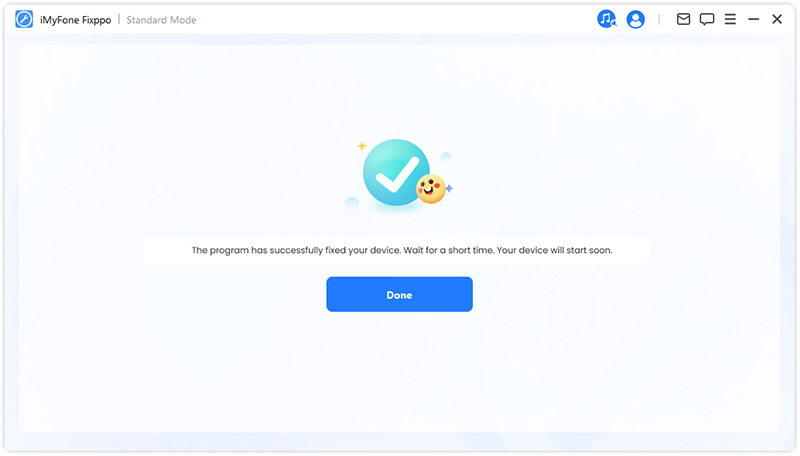
2 Kapcsolja ki az iPadet a Beállításokban
Általánosságban elmondható, hogy leállíthatja iPadjét a bekapcsológomb megnyomásával és a „kikapcsoláshoz” húzással, de mi a teendő, ha a gomb eltört, vagy a képernyő nem reagál az érintésre?
Az iPadOS 11-ben és újabb verziókban lehetőség van a készülék kikapcsolására a Beállításokból, ahonnan simán kikapcsolhatod az iPadet, ha a gomb eltört, ami elég kényelmes.
Hogyan lehet kikapcsolni az iPadet a Beállításokban:
1. lépés: Válassza a Beállítások > Általános > Leállítás lehetőséget.
2. lépés: A tetején megjelenik a „csúszd ki a kikapcsoláshoz” képernyő.
3. lépés: Húzza jobbra az iPad kikapcsolásához.

3 Kérje meg a Sirit, hogy állítsa le az iPadet
Ha engedélyezte a Siri szolgáltatást, segíthet kikapcsolni az iPadet, ha az iPad nem kapcsol ki hirtelen. Egyszerűen indítsa el a „kapcsolja ki az iPademet” kimondásával. Amikor megjelenik a képernyőn az utasítás, húzza el a befejezéshez.
4 Az AssistiveTouch segítségével kapcsolja ki az iPadet
Ha a bekapcsológomb megsérült, az iPad AssistiveTouchja segíthet az iPad leállításában. De először aktiválnia kell ezt a funkciót az eszközön. Ha nincs engedélyezve, kövesse az alábbi lépéseket:
1. lépés: Válassza a Beállítások > Kisegítő lehetőségek > Érintés > AssistiveTouch menüpontot. Érintse meg a gombot a funkció bekapcsolásához.

2. lépés: Koppintson a képernyőn megjelenő gombra válassza az Eszköz > Továbbiak > Újraindítás lehetőséget.

3. lépés: Erősítse meg az iPad kikapcsolását, majd indítsa újra.
Jegyzet
Ha a bekapcsológomb elromlott, és az AssistiveTouch segítségével kikapcsolja iPadjét, akkor nem tudja újra bekapcsolni, amíg meg nem javítja a bekapcsológombot.
5 Az iPad kényszerített leállítása
Néha az iPad, iPad Pro, iPad Air és iPad Mini nem kapcsol ki problémát könnyen kijavíthat, ha leállításra kényszeríti, más szóval az iPad újraindításával.
Mivel az erőszakos újraindítási módszer hatékonyan javíthatja az ideiglenes meghibásodásokat, és visszaállíthatja az iPad normál állapotát.
A különböző iPad-modellek kényszerített újraindításához különböző eljárások állnak rendelkezésre:
▼ A kezdőlap gombbal rendelkező iPad újraindításához:
Nyomja le együtt a Kezdőképernyő + Bekapcsológombot legalább 10 másodpercig, amíg meg nem jelenik az Apple logó.

▼ A kezdőképernyő gomb nélküli és Face ID-vel rendelkező iPad újraindításához:
Gyorsan nyomja meg és engedje fel a Hangerő fel, majd a Hangerő csökkentése gombot. Végül nyomja meg és tartsa lenyomva a Bekapcsológombot, amíg meg nem jelenik az Apple logó.

Kérjük, vegye figyelembe, hogy az iPad hirtelen leállása esetén előfordulhat a fekete képernyő problémája. Ha ez megtörténik, próbálja meg lenyomva tartani a gombokat az újbóli bekapcsoláshoz.
6 Az iPad összes beállításának visszaállítása
Ha „az iPadem nem kapcsol ki” problémát hibás alkalmazások vagy hibás iPad-beállítások okozzák, a probléma megoldásához visszaállíthatja az iPad alapértelmezett beállításait.
A következőképpen javíthatja ki az iPad nem kapcsol le problémát az iPad beállítások visszaállításával:
1. lépés: Lépjen a Beállítások > Általános > iPad átvitele vagy visszaállítása menüpontra.
2. lépés: Koppintson a Visszaállítás > Összes beállítás visszaállítása lehetőségre.

3. lépés:Folytassa a koppintást a következő lépéshez, és fejezze be az iPhone összes beállításának visszaállítását.
Ha nem szeretné megváltoztatni a beállításokat, próbálja ki a Fixppo-t. Segítségével kikapcsolhatja iPadjét anélkül, hogy bármit is módosítana az iPaden.
7 Frissítse az iPadOS rendszert
Az iPadOS a legújabb verzióban van? Ha nem, akkor lehet, hogy az iPad szoftvere és egyes alkalmazások között nem kompatibilis. Ha hozzáfér az iPadhez, kövesse az alábbi lépéseket az iPadOS frissítéséhez.
Az iPad leállításának lépései az iPadOS legújabb verziójára való frissítésével:
1. lépés: Lépjen a Beállítások > Általános > Szoftverfrissítés menüpontra.
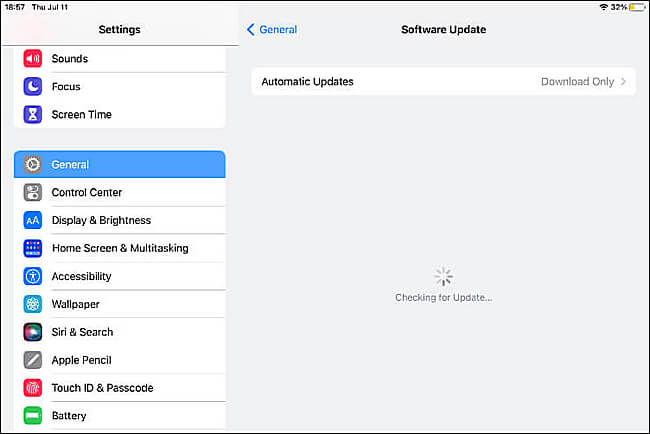
2. lépés: Kattintson a Letöltés és Telepítés gombra, ha van elérhető verzió.
3. lépés: Amikor a rendszer kéri, kövesse a képernyőn megjelenő utasításokat az iPadOS készülékre telepítésének utolsó lépéséhez.
8 Állítsa vissza az iPadet helyreállítási módban az iTunes használatával (adatvesztés)
Ha korábban frissítette vagy visszaállította az iPadet az iTunes használatával, akkor tudnia kell, hogy mi az a helyreállítási mód.
Ez lehetővé teszi, hogy visszaállítsa az iPhone vagy iPad készüléket az eredeti állapotába bármely állapotból, így megoldhatók a bonyolult rendszerproblémák, beleértve az iPad kikapcsolásának problémáját is. Fontos megjegyezni, hogy ennek a lépésnek a végrehajtása teljesen eltávolítja az összes adatot az iPadről.
Ha korábban nem készített biztonsági másolatot, ez a módszer nem javasolt. Ha azonban nem aggódik az adatvesztés miatt, kérjük, olvassa el a következő útmutatót.
1. lépés: Indítsa el az iTunes alkalmazást, és csatlakoztassa problémás iPadjét USB-kábellel a számítógépéhez.
2. lépés: Miután követte az iPad kényszerített újraindítását, tartsa lenyomva a gombot, amíg meg nem jelenik a „csatlakozás számítógéphez vagy iTuneshez” logó.
3. lépés: Miután az iPad helyreállítási módban van, az iTunes azonnal észleli, és felugrik egy felszólító ablak, kattintson a Visszaállítás gombra a megerősítéshez.
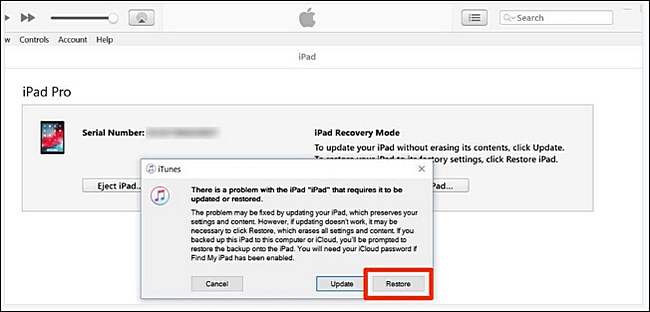
Tanács
Ha iPhone vagy iPad készüléke nem megy visszaállítási módba, kipróbálhatja az ingyenesen használható Fixppo-n keresztül 1-kattintásos belépést vagy kilépést a helyreállítási módból.
9 Lépjen kapcsolatba az Apple ügyfélszolgálatával
Az iPad esetleges hardverproblémák miatti leállásának kijavításához kérjen segítséget az Apple támogatásától vagy egy megbízható szerviztől. Ha iPadjét leejtették vagy víz érte, a hivatalos Apple segítségét kérheti a legbiztonságosabb módszer.
Következtetés
Ha az iPad nem kapcsol ki, ne aggódjon! 9 praktikus megoldást kínálunk, amelyekkel saját maga is megoldhatja a problémát otthon.
Összességében minden módszernek megvannak a maga előnyei és hátrányai, de a tesztelés után úgy gondoljuk, hogy az iMyFone Fixppo messze a legjobb megoldás az iPad és iPhone használata során tapasztalt szoftverhiba esetén. Nincs szükség készségekre a könnyű működtetéshez, és a javítási siker aránya rendkívül magas. Ha szüksége van rá, töltse le még ma, és próbálja ki!






